win7系统用户打开IE浏览器或者其他一些软件,就会弹出一个查看和跟踪下载项"窗口,在这个窗口的列表下点击运行或者是保存都没有效果,没过多久又会弹出来,具体问题现象如下所示:
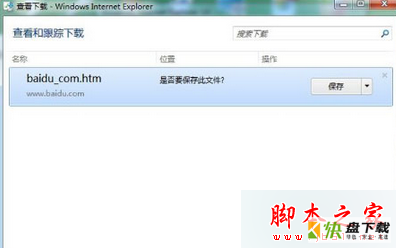
解决方法:
1、首先选择打开桌面的开始菜单按钮点击打开栏目,就可以看到我们的IE浏览器Internet Explorer点击右键打开操作栏,在打开的菜单中选择"以管理员方式"打开窗口;
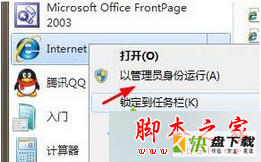
2、在打开的IE浏览器面板窗口上我们可以看到里面有一个工具选项,接着我们选择在菜单中的"Internet选项"点击打开它;
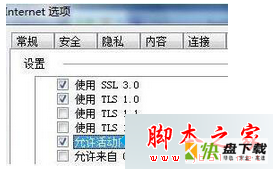
3、在新弹出的IE操作栏中在选择"Internet选项"这个选项打开,然后在选中"高级"选项这个标题打开。然后就看到选项"允许活动内容在我的计算机上的文件中运行",我们需要选择允许;
4、在重启了以后在试试看下载东西是否还会出现这样的问题。
相关阅读:
win7系统IE浏览器版本过低无法打开淘宝网页的解决方法
win7系统打开IE浏览器总是弹出"脱机工作,目前没有可用的Internet连接"的解决方法
win7系统打开多个IE浏览器就会出现窗口重叠现象的解决方法
以上就是对win7系统打开IE浏览器弹出"查看和跟踪下载"窗口的解决方法全部内容的介绍,只要勾选程序属性中的"允许活动内容在我的计算机上的文件中运行",就能让程序正常运行了。
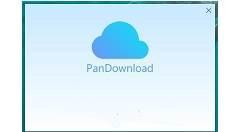
pandownload如何下载BT种子?-pandownload下载BT种子教程攻略
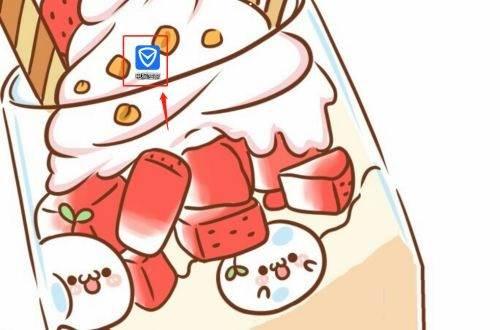
迅读PDF大师如何在电脑上下载?-迅读PDF大师下载方法教程攻略